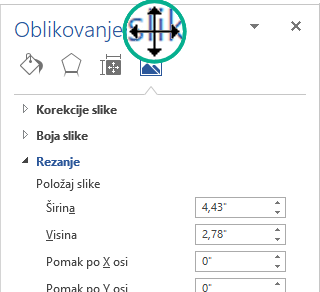U Word, Excel i PowerPoint, okno zadataka je prozor koji se prilaže ivici prozora aplikacije u kojem radite. Okno Oblikovanje slike je jedan primer:
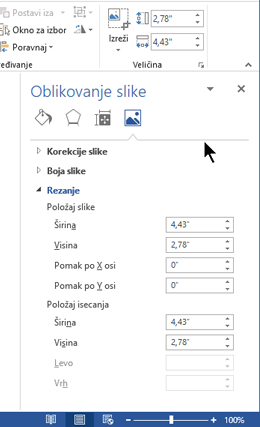
Promena veličine okna zadataka
Okno možete da proširite ili suzite tako što ćete postaviti pokazivač miša na unutrašnju marginu okna dok pokazivač ne postane dvosmerna strelica, a zatim kliknuti i prevući da biste promenili veličinu.
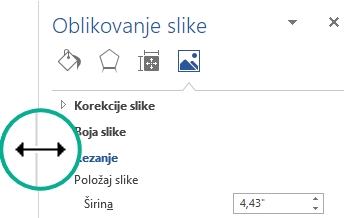
Usidrenje ili opozivanje usidrenja okna zadataka
Okno zadatka se podrazumevano "usidre" do bočne ivice prozora aplikacije.
Možete da opozovete usidrenje okna i učinite ga slobodnim plutajućim prozorom koji možete da postavite bilo gde na ekran:
-
Na naslovnoj traci okna dok ne kliknete na strelicu nadole
Pokazivač postaje ukrštena strelica.
-
Kliknite i prevucite da biste premestili okno tamo gde želite.
-
Otpustite miš kada prozor bude zadovoljavajuće postavljen.
Kada zatvorite okno, Office se poslednje veličine i položaja i sledeći put kada otvori okno u istoj veličini i položaju.
Ponovno usidrenje okna zadataka
Da biste ponovo usidreli plutajuće okno zadataka, jednostavno ga prevucite do desne ivice ekrana. Okno se vraća na podrazumevanu usidrenu poziciju.